Anaconda中安装并运行tensorflow
- 创建环境


选择自己喜欢的名字和需要的python环境进行创建

这里我创建了一个名字为tensorflow的虚拟环境,蓝色框住的地方为这个虚拟环境的路径,记住,有用的!
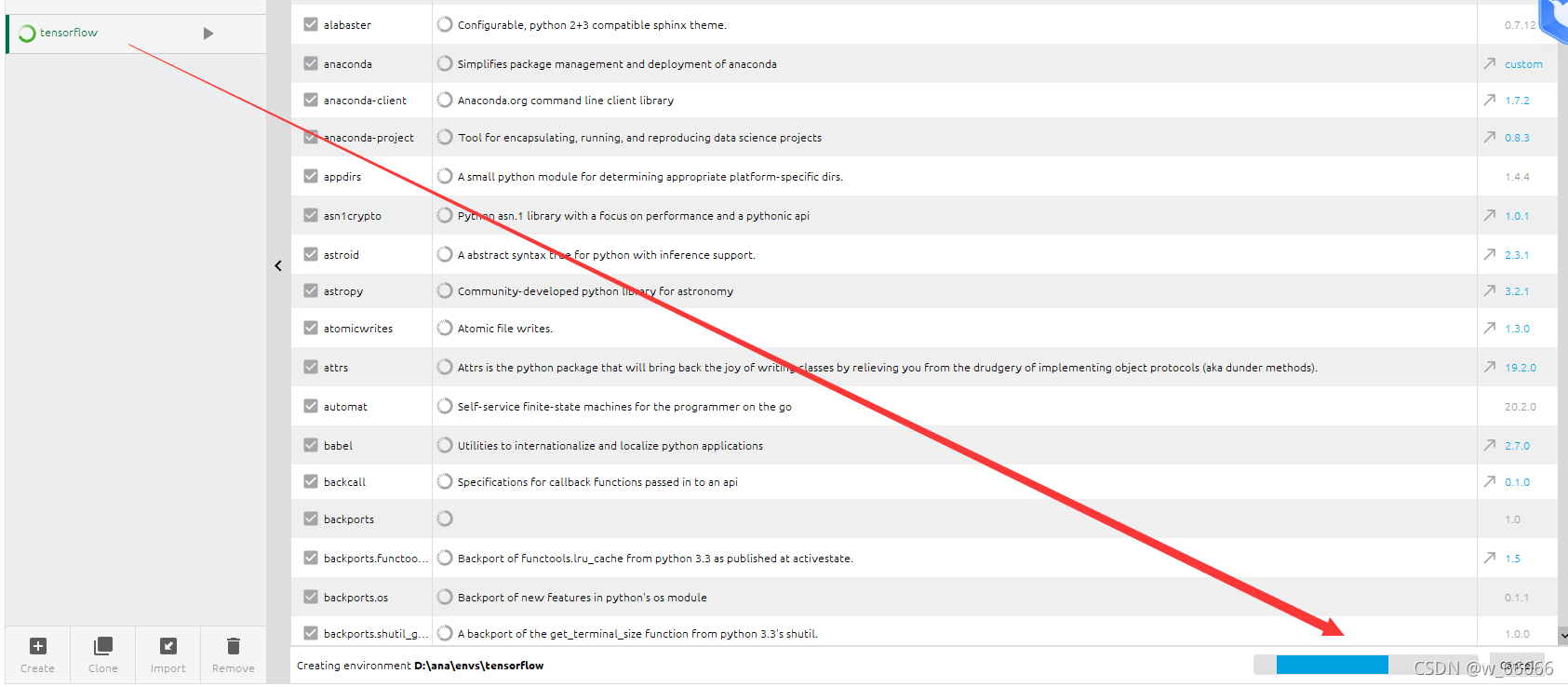
现在这样就是在创建中了,先别急,等等先
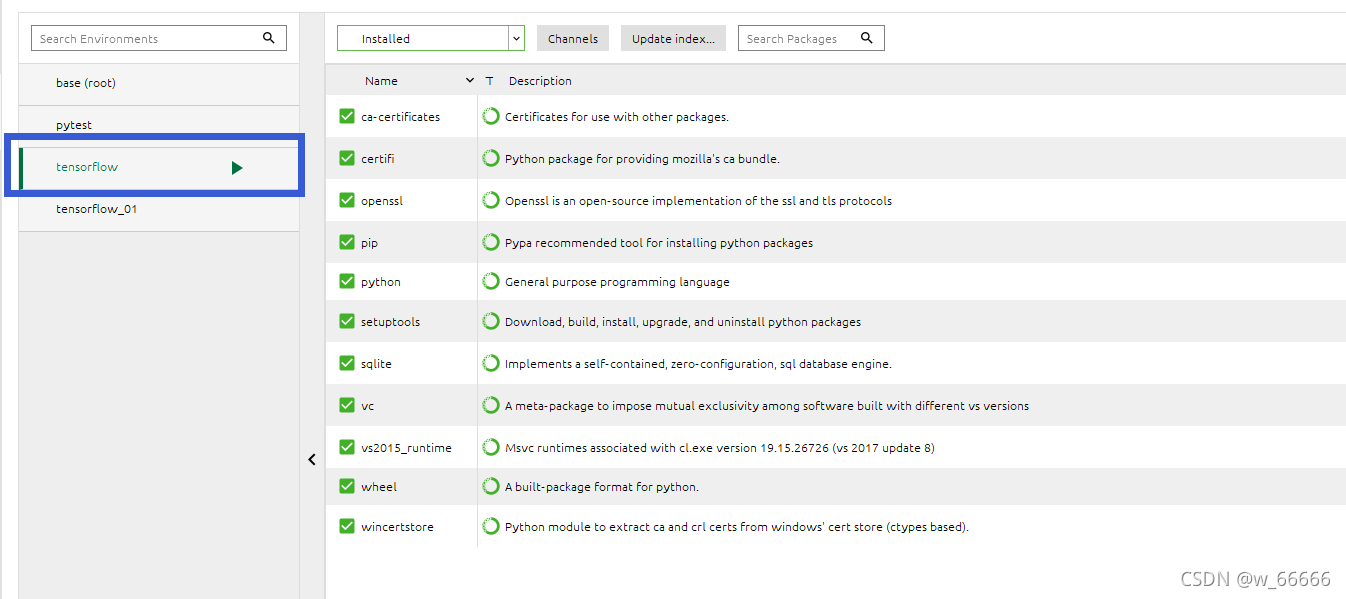
出现了自己创建的这个就好了,已经创建成功了 - 下载tensorflow
在tensorflow下载官网进行下载
打开之后点击这里
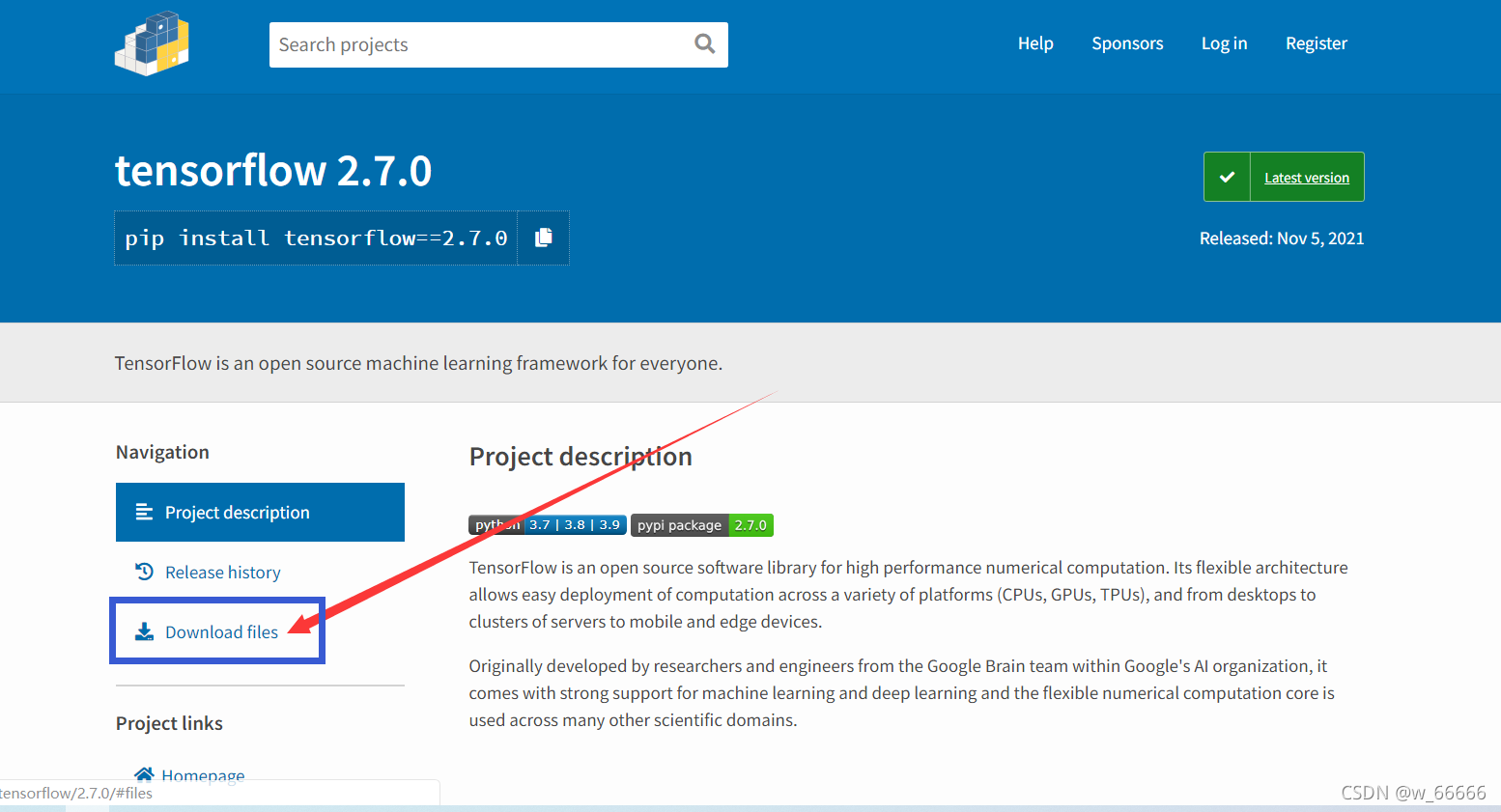
出现的是这样的界面,选择自己需要的python版本的tensorflow,python版本需要与tensorflow对应,否则会导致异常甚至无法进行安装。。。
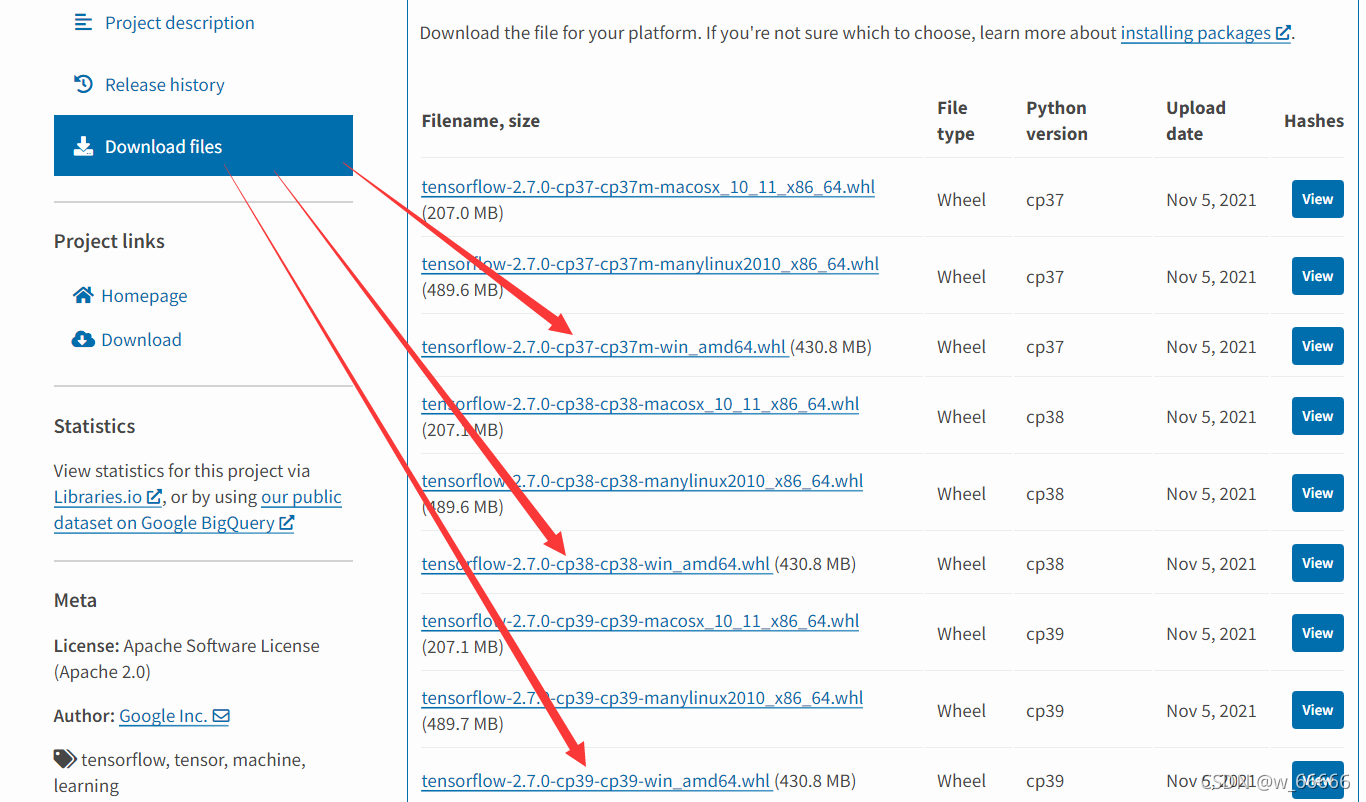
箭头指向的的是window系统版本的分别对应不同的版本python3.7选择cp37,依次类推,直接点击链接下载即可
3.进行安装
将下载好的tensorflow复制到刚刚标蓝色的地方(肯定不记得了吧),再放一下图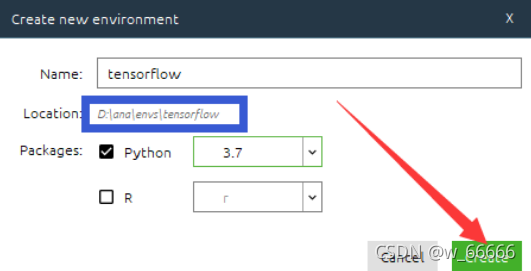
照着你们这个地方进去,找到这个虚拟环境的位置

这个地方就能找到你们自己刚刚创建的虚拟环境
打开你这个新建的虚拟环境(就是这个tensorflow文件夹)
然后把你刚刚下载好的tensorflow的whl文件放进去,标蓝色的地方就是我复制的。
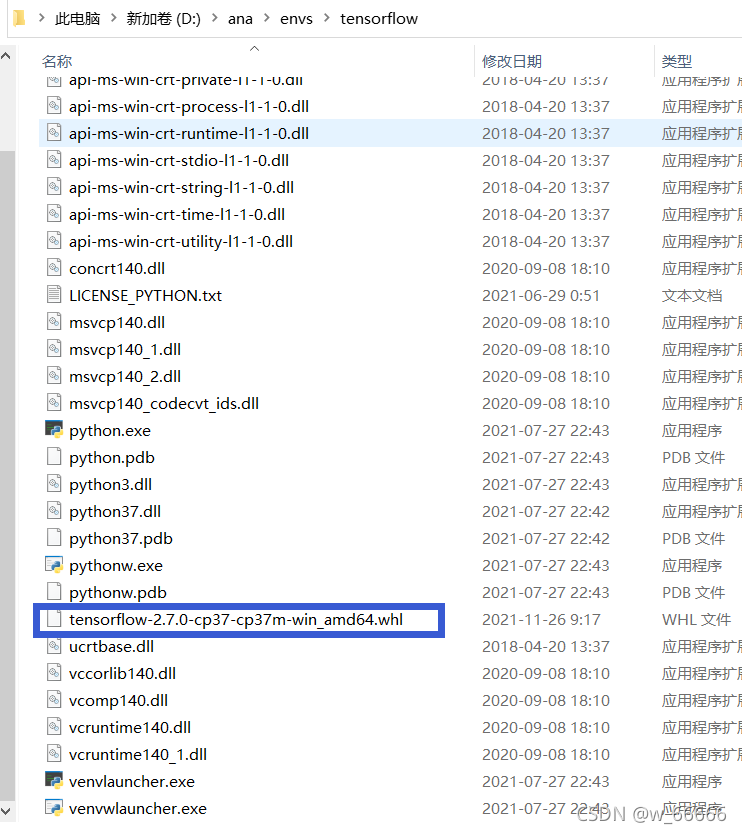
然后复制进去之后打开自己的Anaconda Prompt
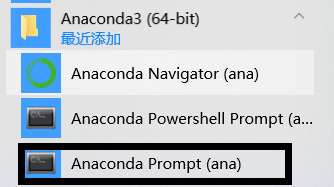

当前我的python版本是3.7.4,是anaconda自带的一个环境(base是环境的名字,此时为自带的ana环境)
激活刚刚创建的tensorflow环境
conda activate 自己环境的名字

前面就变成了刚刚创建的虚拟环境,表示环境激活成功
查看python版本
python --version
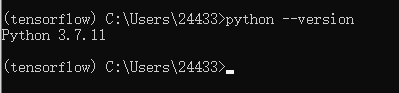
与刚刚的版本不太一致,说明达到了创建两个不同python版本的环境的目的,相同也没事,能用就行,继续往下
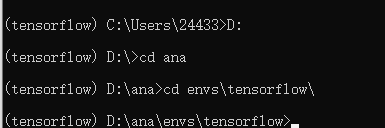
进入到自己虚拟环境所在的地方,现在进去这个地方之后就开始安装了
在安装之前要更新一下的pip与pip的镜像源,否则会非常非常非常的慢
更新pip
python -m pip install --upgrade pip

加入清华镜像源
pip config set global.index-url https://pypi.tuna.tsinghua.edu.cn/simple

好了,这样你的下载速度就非常的快了,如果还是很慢,那说明你要升级宽带了
现在开始安装tensorflow了
pip install tensorflow-2.7.0-cp37-cp37m-win_amd64.whl
后面的文件是你自己下载与自己python所对应的版本,注意修改为自己 的文件名字
下面很多下载包的细节就不展示了
直接上安装好的截图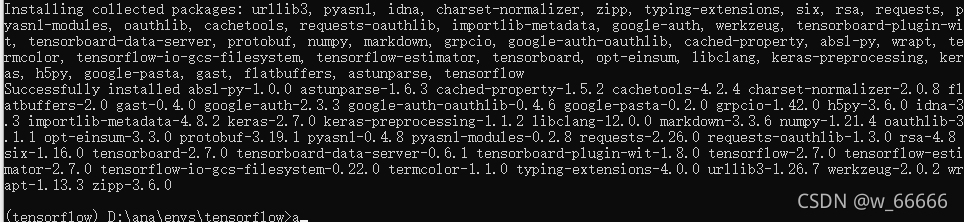
这样就安装成功了

验证一下,自己的tensorflow版本是2.7.0,这就完毕了。
接下来就是使用了:
回到anaconda这里
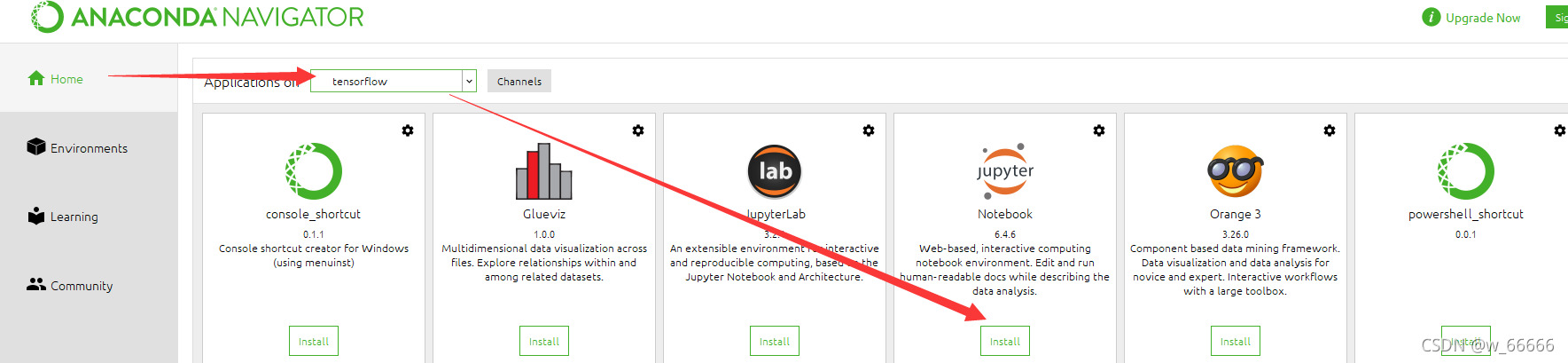
这个jupyter notebook给安装一下,
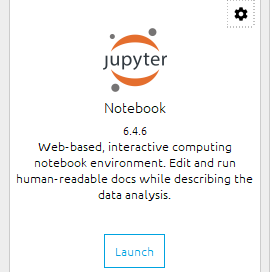
然后Launch打开使用就行了。后续再补。。。。。